Para quem está começando a aprender sobre programação de softwares, interpretar e executar algoritmos pode ser um verdadeiro desafio. Foi pensando nestes programadores em início de carreira que foi criado o software Visualizador de Algoritmos, mais conhecido como VisuAlg.
O VisuAlg é um programa que edita, interpreta e executa algoritmos com uma linguagem próxima do português estruturado, e funciona como se fosse um programa normal de computador.
Ele permite o exercício prático dos conhecimentos teóricos em um ambiente próximo da realidade, e por isso é super indicado para quem está começando a trabalhar com a programação de softwares.
Funciona como se fossem as rodinhas de apoio para quem está aprendendo a andar de bicicleta, e que são retiradas quando deixam de ser necessárias.
É uma ferramenta capaz de simular o que acontece na tela do computador, com o uso de comandos como “leia” e “escreva”, e que possibilita a visualização de variáveis, acompanhamento passo a passo da execução de um algoritmo, e suporta um modo simples de depuração. Tudo isso com um editor de texto com recursos simples, como abrir e salvar arquivos, e que dispõe de todos os principais recursos de um ambiente gráfico.
Antes do VisuAlg, os estudantes de programação não tinham uma opção simples de aprendizado. Ou executavam um programa apenas no papel, o que era um grande obstáculo para o aprendizado efetivo das técnicas de elaboração de algoritmos; ou tinham que se submeter aos rigores de uma linguagem de programação, que ainda não dominavam e por isso não conseguiam interpretar de forma eficiente.
Agora que você já sabe o que é e para que o VisuAlg foi criado, vamos partir para a prática, que é o que propõe esse tutorial. Vamos ensinar você a instalar o software e entender para que serve cada um de seus comandos.
Vamos lá!
Instalando o programa
Para começar a criar com o VisuAlg você precisa ter o programa instalado em seu computador. Então comece baixando o programa no link abaixo e siga os passos de instalação.
http://www.baixaki.com.br/download/visualg.htm
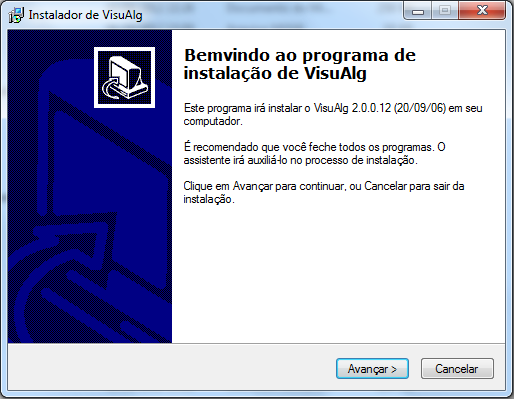
Após baixar o arquivo execute-o.
Vá sempre clicando em Avançar até que apareça a tela com o título Instalação Completa.
Dê um concluir e pronto. Você terá o VisuAlg instalado em seu computador.
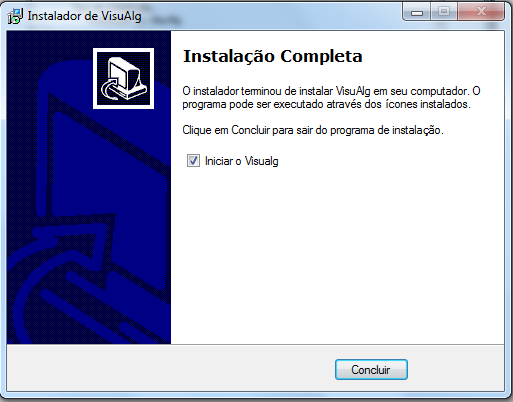
Agora é hora de conhecer o programa.
Conhecendo a tela inicial
Quando o programa é carregado, já coloca no editor texto um “esqueleto” de algoritmo, cuja intenção é, além de poupar trabalho ao usuário, mostrar o formato básico de algoritmo que deve ser utilizado, bem como a forma dos comentários.
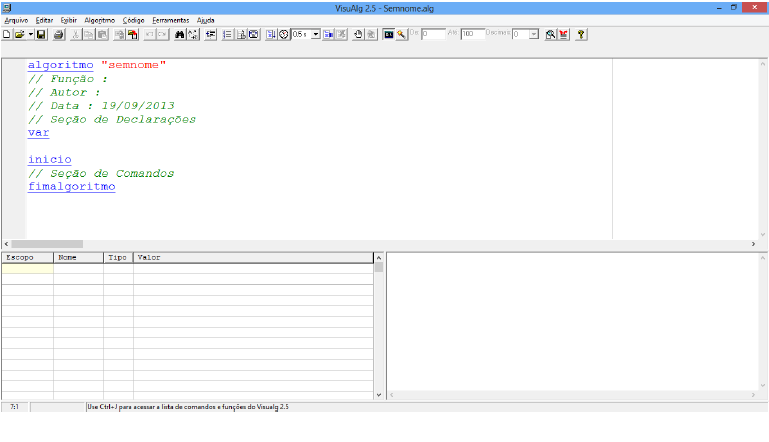
A seguir explicamos cada componente da interface do VisuAlg.
A Barra de Tarefas
Contém os comandos mais utilizados no VisuAlg (estes comandos também podem ser acessados pelo menu ou por atalhos no teclado).
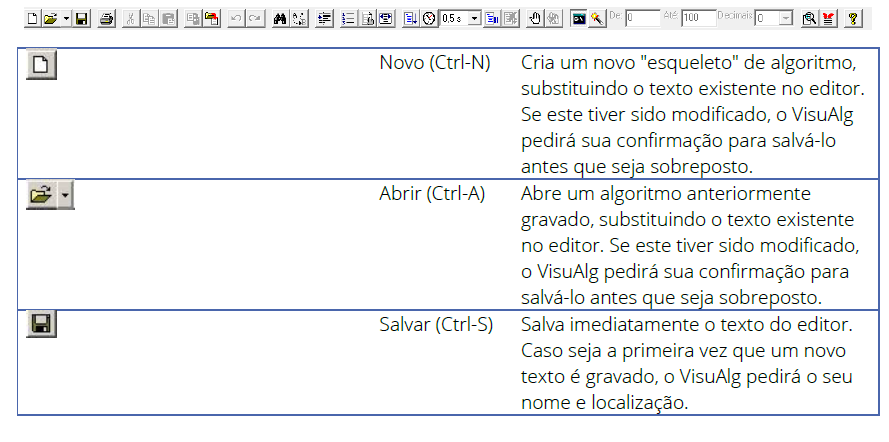
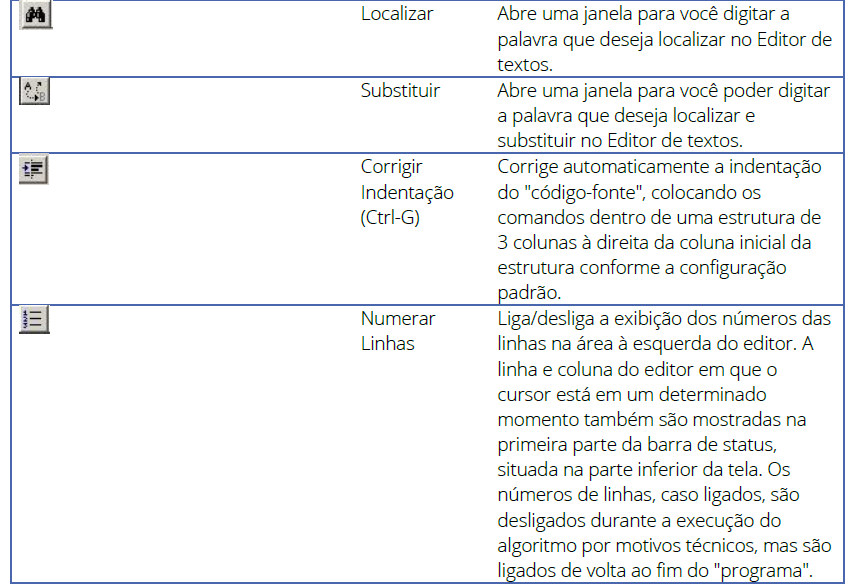
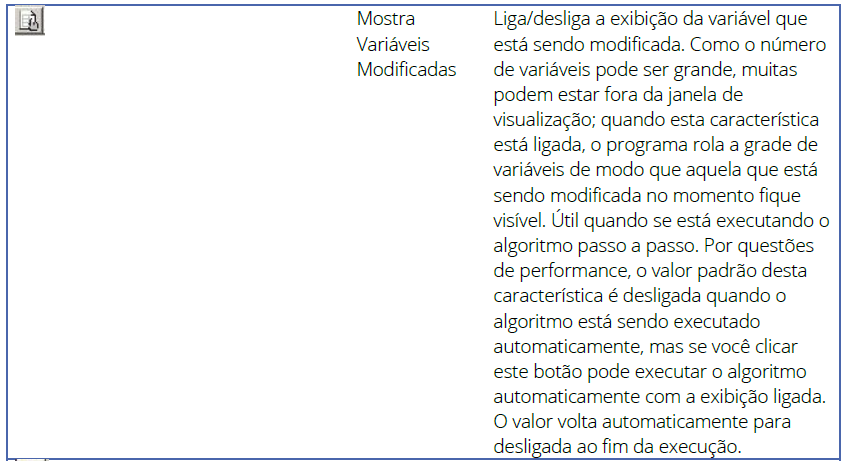
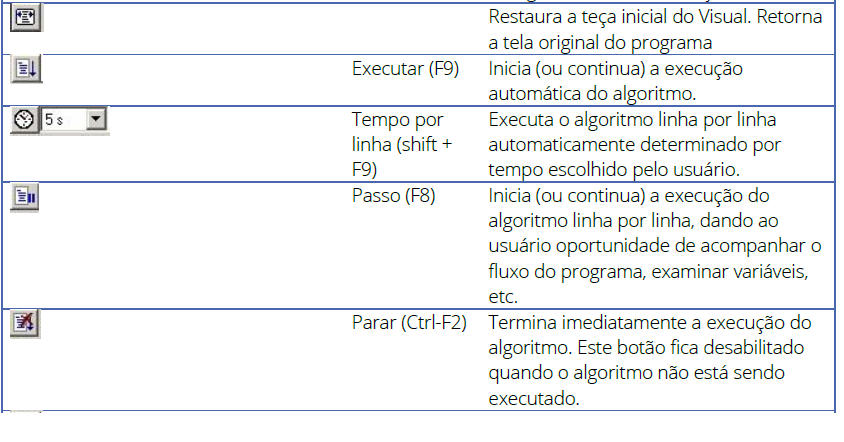
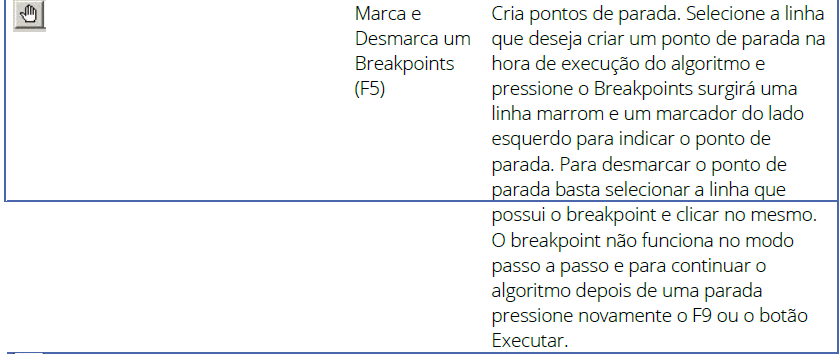
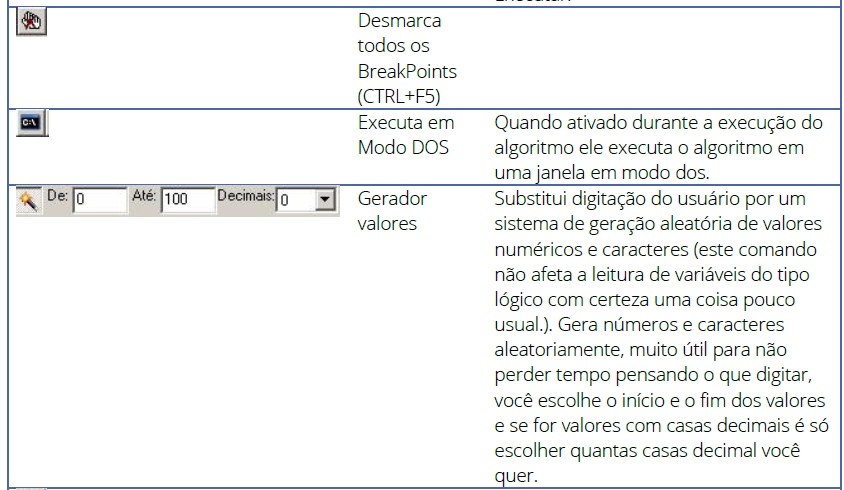
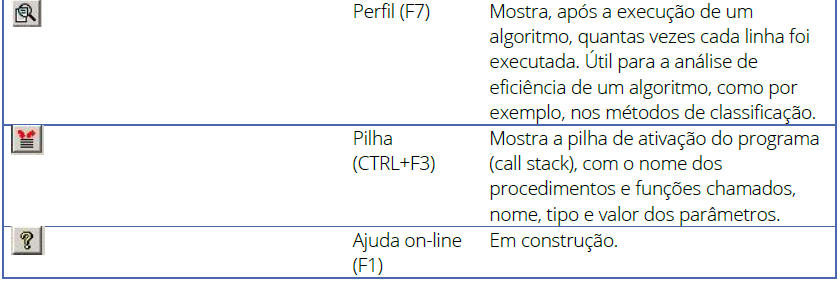
Visualizador de Variáveis
É formado por uma grade na qual são mostrados o escopo de cada variável (se for do programa principal, será global; se for local, será apresentado o nome do subprograma onde foi declarada), seus nomes (também com os índices, nos casos em que sejam vetores), seu tipo (“I” para inteiro, “R” para real, “C” para caractere e “L” para lógico) e o seu valor corrente. A versão atual do VisuAlg permite a visualização de até 500 variáveis (contando individualmente cada elemento dos vetores).
Simulador de Saída
Mostra o resultado do algoritmo, invés de executar no modo DOS, você pode verificar a saída do algoritmo aqui no simulador de saída.
A Barra de Status
Situada na parte inferior da tela, está barra contém dois painéis: o primeiro mostra a linha e a coluna onde o cursor está, e o segundo mostra a palavra Modificado no caso em que o pseudocódigo tenha sido alterado desde que foi carregado ou salvo pela última vez. Nesta barra, há ainda um terceiro painel disponível, que ainda não tem um uso específico na atual versão.
O Menu do VisuAlg
Arquivo
Possui os comandos para se abrir, salvar e imprimir algoritmos:
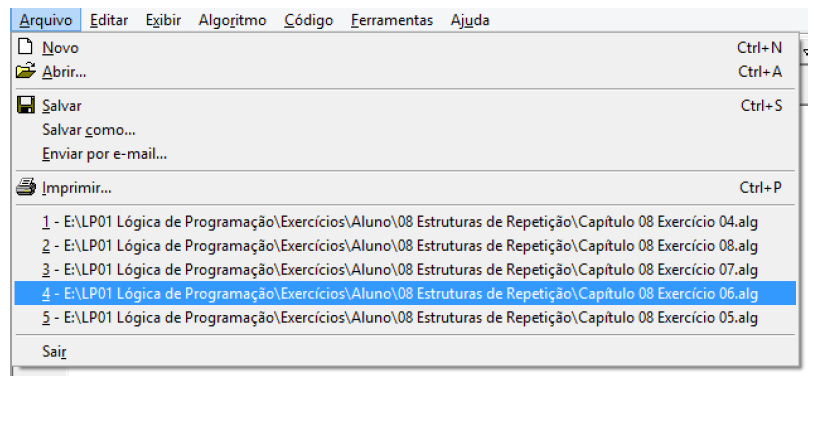
Novo
Cria um novo “esqueleto” de algoritmo, substituindo o texto existente no editor. Se este tiver sido modificado, o VisuAlg pedirá sua confirmação para salvá-lo antes que seja sobreposto.
Abrir
Abre um algoritmo anteriormente gravado, substituindo o texto existente no editor. Se este tiver sido modificado, o VisuAlg pedirá sua confirmação para salvá-lo antes que seja sobreposto.
Salvar
Salva imediatamente o texto do editor. Caso seja a primeira vez que um novo texto é gravado, o VisuAlg pedirá o seu nome e localização.
Salvar como
Permite salvar o texto do editor, exibindo antes a janela para se escolher o nome e localização.
Enviar por e-mail… Permite mandar o algoritmo por e-mail.
Imprimir
Permite a impressão do algoritmo corrente, mostrando antes a janela de configuração de impressão (o botão Imprimir da barra de tarefas imprime o algoritmo imediatamente na impressora padrão).
5 últimos”
Além destes comandos, há ainda a lista dos 5 últimos algoritmos utilizados, que podem ser abertos diretamente ao se escolher o seu nome.
Sair
Abandona o VisuAlg.
Editar
Possui os comandos de manipulação de textos:
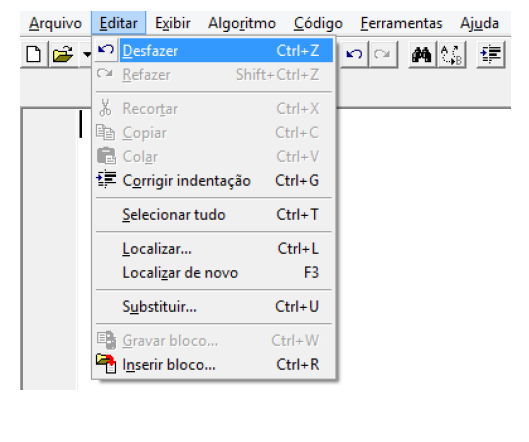
Desfazer
Desfaz a última ação feita no editor de texto.
Refazer
Refaz a última ação desfeita no editor de texto.
Recortar
Move um texto selecionado para a memória.
Copiar
Copia um texto selecionado para a memória.
Colar
Retira conteúdo da memória e coloca no local do cursor.
Corrigir Indentação (Ctrl-G)
Corrige automaticamente a indentação do “código-fonte”, colocando os comandos dentro de uma estrutura 3 colunas à direita da coluna inicial da estrutura.
Seleciona tudo
Marca todo o texto no editor de texto.
Localizar
Abre uma janela para você digitar a palavra que deseja localizar no Editor de textos.
Localizar de novo (F3)
Procura pela a última palavra localizada.
Substituir
Abre uma janela para você poder digitar a palavra que deseja localizar e substituir no Editor de textos.
Gravar um bloco (Ctrl+W )
Salva um bloco selecionado. Objetivo é criar uma espécie de biblioteca de funções.
Inserir um bloco (Ctrl+R)
Insere um bloco salvo no local do cursor.
Exibir
Possui os comandos para ligar/desligar as seguintes características:
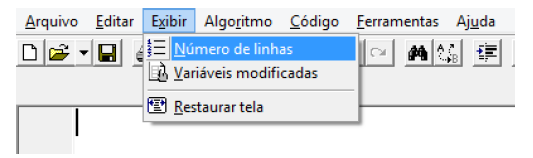
Número de linhas
Liga/desliga a exibição dos números das linhas na área à esquerda do editor. A linha e coluna do editor em que o cursor está em um determinado momento também são mostradas na primeira parte da barra de status, situada na parte inferior da tela. Os números de linhas, caso ligados, são desligados durante a execução do algoritmo por motivos técnicos, mas são ligados de volta ao fim do “programa”.
Variáveis modificadas
Liga/desliga a exibição da variável que está sendo modificada. Como o número de variáveis pode ser grande, muitas podem estar fora da janela de visualização; quando esta característica está ligada, o programa rola a grade de variáveis de modo que aquela que está sendo modificada no momento fique visível. Útil quando se está executando o algoritmo passo a passo. Por questões de performance, o valor padrão deste item é desmarcado quando o algoritmo está sendo executado automaticamente, mas se você clicá-lo pode executar o algoritmo automaticamente com a exibição ligada. O item volta para desmarcado ao fim da execução (ele está relacionado ao botão correspondente da barra de tarefas).
Restaura tela
Retorna a tela original do programa VisuAlg.
Algoritmo
Contém os comandos relativos à execução do algoritmo:
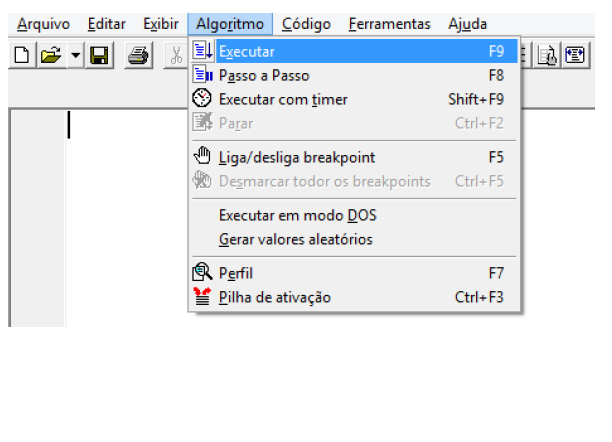
Executar
Inicia (ou continua) a execução automática do algoritmo.
Passo a passo
Inicia (ou continua) a execução do algoritmo linha por linha, dando ao usuário oportunidade de acompanhar o fluxo do programa, examinar variáveis, etc.
Executar com timer
Executa o algoritmo linha por linha automaticamente determinado por um tempo escolhido pelo o usuário.
Parar
Termina imediatamente a execução do algoritmo. Este item fica desabilitado quando o algoritmo não está sendo executado.
Marca e Desmarca um Breakpoints (F5)
Cria pontos de parada. Selecione a linha que deseja criar um ponto de parada na hora de execução do algoritmo e pressione o Breakpoints surgirá uma linha marrom e um marcador do lado esquerdo para indicar o ponto de parada. Para desmarcar o ponto de parada basta selecionar a linha que possui o breakpoint e clicar no mesmo. O breakpoint não funciona no modo passo a passo e para continuar o algoritmo depois de uma parada pressione novamente o F9 ou o botão Executar. Desmarca todos os BreakPoints (CTRL+F5)
Executa em Modo DOS
Quando ativado durante a execução do algoritmo ele executa o algoritmo em uma janela em modo DOS
Gerar valores aleatórios
Substitui digitação do usuário por um sistema de geração aleatória de valores numéricos e caracteres (este comando não afeta a leitura de variáveis do tipo lógico com certeza uma coisa pouco usual.), Gera números e caracteres aleatoriamente, muito útil para não perder tempo pensando o que digitar, você escolhe o início e o fim dos valores e se for valores com casas decimais é só escolher quantas casas decimal você quer.
Perfil
Mostra, após a execução de um algoritmo, quantas vezes cada linha foi executada. Útil para a análise de eficiência de um algoritmo, como por exemplo, nos métodos de classificação.
Pilha de ativação (CTRL+F3)
Mostra a pilha de ativação do programa (call stack), com o nome dos procedimentos e funções chamados, nome, tipo e valor dos parâmetros.
Código
Contém os comandos relativos ao “código-fonte”:
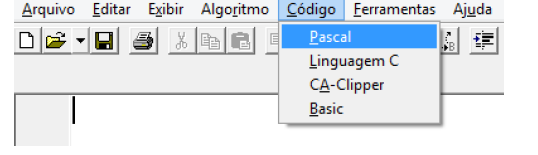
Pascal
Atualmente ele gera apenas o pascal.
Linguagem C
Em futuras versões do VisuAlg, este menu conterá também os comandos para geração de código-fonte nas linguagens especificadas, a partir do algoritmo corrente.
CA-Clipper
Em futuras versões do VisuAlg, este menu conterá também os comandos para geração de código-fonte nas linguagens especificadas, a partir do algoritmo corrente.
Visual Basic
Em futuras versões do VisuAlg, este menu conterá também os comandos para geração de código-fonte nas linguagens especificadas, a partir do algoritmo corrente.
Ferramentas
Mostra duas abas, aba Editor onde você pode personalizar a fonte, cor, tabulação do VisuAlg e a aba Lista que você pode criar uma lista de dados para serem inseridas nas variáveis.
Como utilizar comando lista
Clicando no botão novo irá aparecer uma janela pedindo o nome da lista. Digite o nome desejado e de um OK.
Em seguida digite a lista de dados que deseja que apareça nas variáveis.
No algoritmo antes do comando leia coloque o seguinte comando: LISTA
“Computador” e deixe a opção Gerar valores aleatórios.
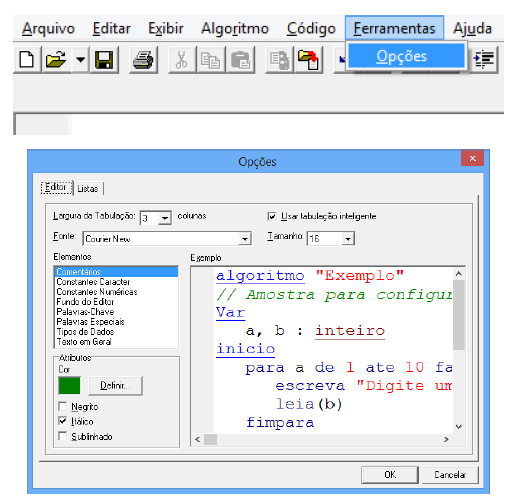
Até agora você conheceu a fundo para que serve cada comando do VisuAlg. Nesta última parte deste tutorial vamos ensinar você a utilizar um importante comando da ferramenta: a Lista de Funções.
A Lista de Funções é uma maneira rápida de inserir funções predefinidas em seu algoritmo, a sua utilização é muito simples basta pressionar CTRL+J para mostrar a lista e selecionar a função desejada e dar um ENTER, depois é só passar os parâmetros desejados.
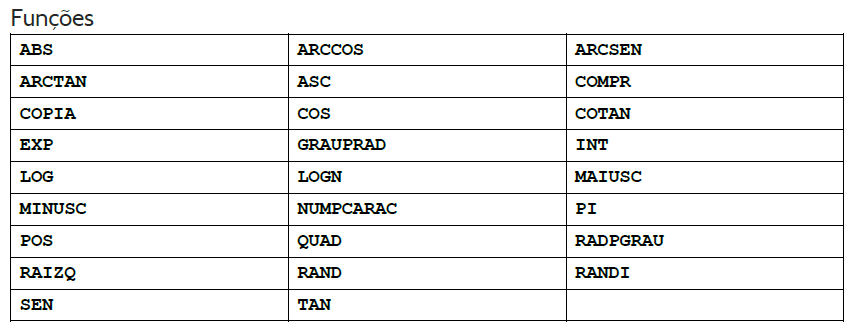
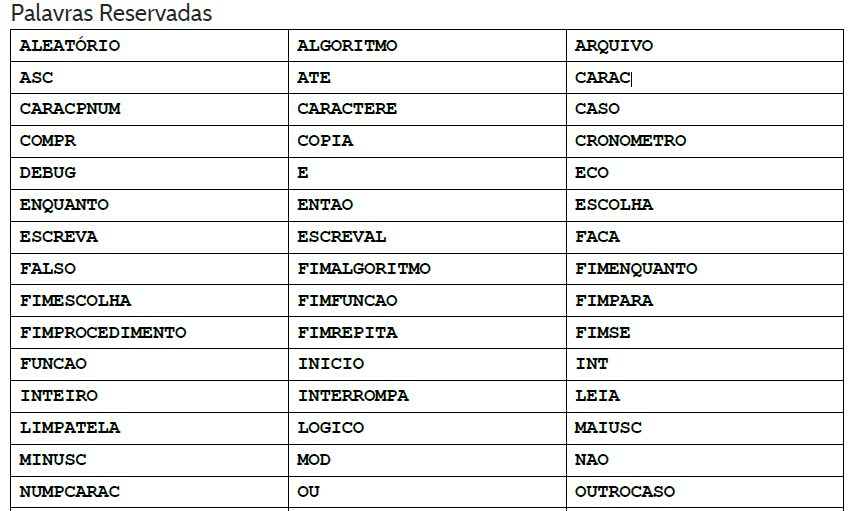
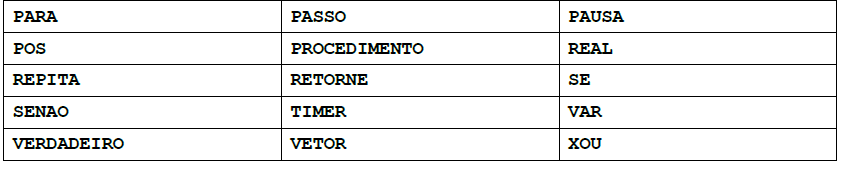
Agora é com você!
Neste tutorial mostramos para você o que é o VisuAlg, como instalá-lo e explicamos para que serve cada comando deste importante programa.
Esperamos que nosso passo a passo tenha ajudado você a se familiarizar com a ferramenta e a conhecer seus principais comandos.
Você pode avançar no seu conhecimento do Visualg neste mini-treinamento em vídeo + PDF com exercícios
Agora chegou a hora de colocar a mão na massa!
Se você já aprendeu o básico de Lógica de Programação terá facilidade para começar a criar seus primeiros programas com o VisuAlg.
Agora, se você ainda não entende quase nada de Lógica, recomendamos que comece a aprender. Estude muito, pois ela é a base para o aprendizado de qualquer linguagem, como você pode conferir neste artigo aqui.
Aqui na Apex Ensino temos um curso completo sobre Lógica de Programação, onde você vai aprender tudo o que é necessário para iniciar nesta promissora carreira. Será um prazer ter você como nosso aluno!







